Wyjustowanie tekstu w Photoshopie to kluczowy element, który pozwala na profesjonalne formatowanie dokumentów graficznych. Dzięki prostym krokom, każdy użytkownik może nauczyć się, jak efektywnie korzystać z narzędzia "Akapit" w programie, aby uzyskać estetyczny i czytelny tekst. W tym artykule przedstawimy, jak wyjustować tekst, jakie opcje są dostępne oraz co zrobić w przypadku problemów z aktywacją funkcji justowania.
W kolejnych sekcjach omówimy również częste problemy, które mogą wystąpić podczas pracy z tekstem, oraz podzielimy się dodatkowymi poradami, które pomogą w uzyskaniu lepszych rezultatów w projektach graficznych. Bez względu na to, czy jesteś początkującym, czy bardziej zaawansowanym użytkownikiem, nasze wskazówki pomogą Ci uniknąć frustracji i sprawią, że praca w Photoshopie stanie się przyjemnością.
Kluczowe informacje:- Aby wyjustować tekst, użyj narzędzia "Akapit" w panelu narzędzi.
- Opcje justowania są dostępne po zaznaczeniu tekstu i otwarciu panelu "Akapit".
- Wybierz opcję "Pełne justowanie", aby wyrównać tekst do obu krawędzi.
- Jeśli opcje wyjustowania są nieaktywne, upewnij się, że odpowiednia warstwa tekstowa jest zaznaczona.
- Wideo z dodatkowymi wskazówkami można znaleźć pod linkiem: Zarządzanie tekstem w Photoshopie.
Jak wyjustować tekst w Photoshopie - krok po kroku dla każdego
Aby wyjustować tekst w Photoshopie, kluczowe jest wybranie odpowiedniego narzędzia, które umożliwi efektywne formatowanie. Narzędzie "Akapit" dostępne w panelu narzędzi pozwala na precyzyjne ustawienie wyrównania tekstu. Używając tego narzędzia, możesz szybko dostosować tekst do swoich potrzeb, co jest niezwykle ważne w projektach graficznych.
Po wybraniu narzędzia tekstowego (T) i narysowaniu prostokąta, w którym będziesz wprowadzać tekst, możesz przejść do ustawień justowania. Dzięki temu, po napisaniu tekstu, otworzenie panelu "Akapit" pozwoli Ci na łatwe znalezienie opcji wyjustowania, takich jak pełne justowanie, które wyrównuje tekst do obu krawędzi. Pamiętaj, aby przed rozpoczęciem edycji upewnić się, że wybrane akapity są aktywne.
Wybór narzędzia tekstowego w Photoshopie dla efektywnego formatowania
Wybór odpowiedniego narzędzia tekstowego jest kluczowy dla uzyskania pożądanego efektu w projektach graficznych. Aby to zrobić, wystarczy kliknąć ikonę narzędzia tekstowego w panelu narzędzi, co pozwoli na rozpoczęcie wprowadzania tekstu w wybranym obszarze. Narzędzie to oferuje różne opcje, takie jak zmiana czcionki, rozmiaru oraz koloru tekstu, co umożliwia dostosowanie go do stylu projektu.
Ustawienia justowania tekstu w panelu właściwości dla precyzyjnych efektów
Aby uzyskać precyzyjne efekty w justowaniu tekstu w Photoshopie, należy skorzystać z panelu właściwości. Po napisaniu tekstu, otwórz panel "Akapit", który znajduje się w górnej części interfejsu. W tym panelu znajdziesz różne opcje wyrównania, w tym pełne justowanie, które umożliwia wyrównanie tekstu do lewej i prawej krawędzi. Wybierając tę opcję, tekst będzie równomiernie rozłożony, co poprawi jego czytelność i estetykę.Oprócz pełnego justowania, możesz również dostosować inne opcje, takie jak wyrównanie do lewej, do prawej lub do środka. Dostosowanie tych ustawień pozwala na lepsze dopasowanie tekstu do stylu projektu. Pamiętaj, aby zawsze sprawdzić, czy wybrana warstwa tekstowa jest aktywna, aby mieć dostęp do wszystkich funkcji w panelu "Akapit".
Dlaczego opcje justowania mogą być nieaktywne i jak to naprawić
Opcje justowania tekstu w Photoshopie mogą być nieaktywne z kilku powodów. Najczęściej jest to spowodowane tym, że nie zaznaczono odpowiedniej warstwy tekstowej lub akapitu. Upewnij się, że wybrałeś warstwę tekstową, a następnie spróbuj ponownie otworzyć panel "Akapit". Inne przyczyny mogą obejmować problemy z formatowaniem tekstu, takie jak brak wprowadzonego tekstu lub zastosowanie niewłaściwego narzędzia.
Aby naprawić ten problem, zacznij od zaznaczenia warstwy tekstowej, a następnie upewnij się, że tekst w niej jest aktywny. Jeśli to nie pomaga, spróbuj utworzyć nową warstwę tekstową i sprawdź, czy opcje justowania są dostępne. W razie potrzeby, zamknij i ponownie otwórz program Photoshop, co może rozwiązać tymczasowe problemy z oprogramowaniem.
Jak radzić sobie z problemami z formatowaniem tekstu w projektach
Podczas pracy z tekstem w Photoshopie mogą wystąpić różne problemy z formatowaniem, szczególnie gdy korzystasz z opcji justowania. Aby skutecznie radzić sobie z tymi problemami, zacznij od dokładnego sprawdzenia ustawień w panelu "Akapit". Upewnij się, że wybrane są odpowiednie opcje wyrównania i że tekst nie przekracza ustawionych marginesów.
Jeśli napotkasz problemy z odstępami między wierszami lub akapitami, sprawdź ustawienia interlinii i odstępów przed oraz po akapicie. Dostosowanie tych parametrów może znacząco poprawić wygląd tekstu. Warto również skorzystać z opcji podglądu, aby na bieżąco oceniać zmiany wprowadzane w projekcie.
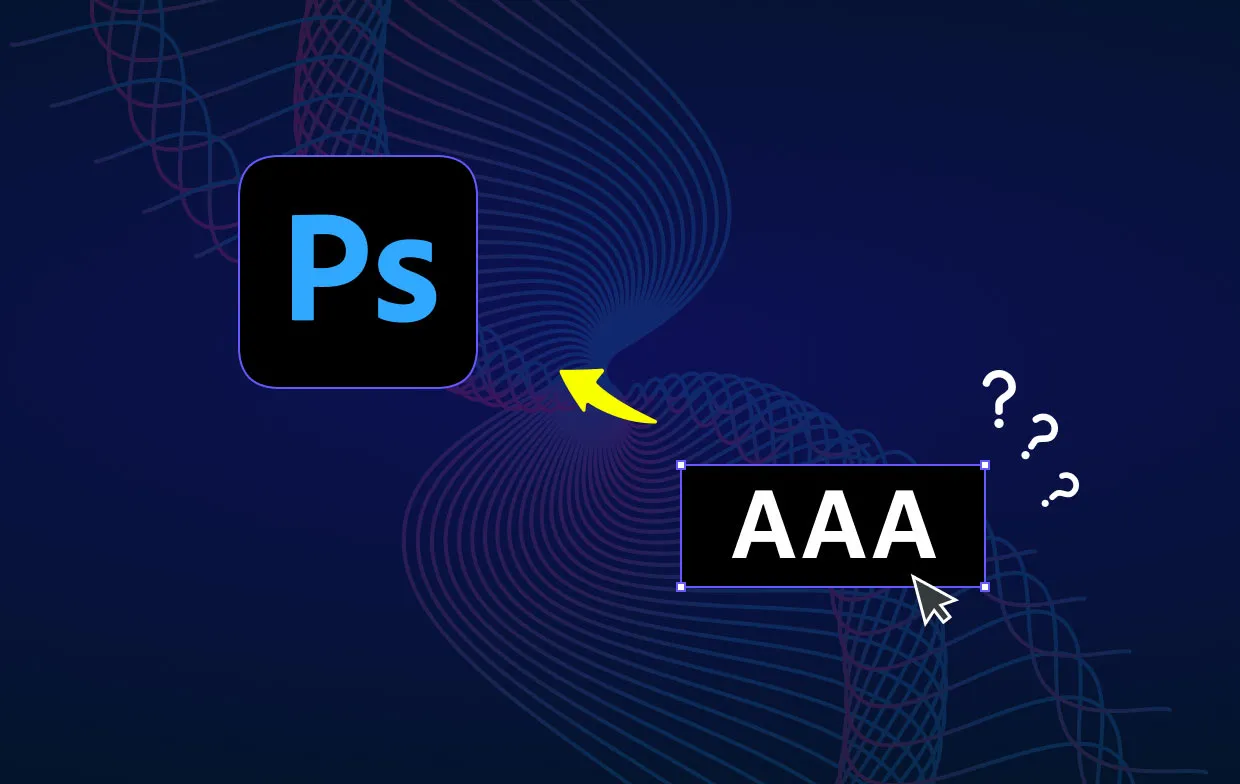
Dodatkowe porady dotyczące justowania tekstu w Photoshopie
Wykorzystanie zaawansowanych technik w Photoshopie może znacząco poprawić wyjustowanie tekstu oraz jego ogólny wygląd. Jednym z najważniejszych narzędzi, które mogą pomóc w osiągnięciu lepszych efektów, są style warstw. Dzięki nim można dodać ciekawe efekty, takie jak cień, blask czy kontur, co sprawia, że tekst staje się bardziej atrakcyjny wizualnie. Użycie tych stylów w odpowiednich projektach może przyciągnąć uwagę i poprawić czytelność.
Przykładowo, zastosowanie stylu "Cień" może dodać głębi i sprawić, że tekst będzie bardziej wyraźny na tle. Z kolei "Blask" może być użyty, aby nadać tekstowi efekt świecenia, co jest szczególnie przydatne w projektach graficznych związanych z reklamą lub promocją. Pamiętaj, aby zawsze testować różne kombinacje stylów, aby znaleźć najlepsze dopasowanie do swojego projektu.
- Styl "Cień" - dodaje głębi i zwiększa czytelność tekstu.
- Styl "Blask" - nadaje tekstowi efekt świecenia, idealny do projektów reklamowych.
- Styl "Kontur" - podkreśla krawędzie tekstu, co może poprawić jego widoczność na złożonych tłach.
Jak używać stylów warstw do poprawy wyglądu wyjustowanego tekstu
Aby nadać wyjustowanemu tekstowi w Photoshopie lepszy wygląd, warto zastosować różne style warstw. Używając stylów, takich jak cień, blask czy kontur, możesz znacząco poprawić czytelność i estetykę tekstu. Na przykład, dodanie cienia do tekstu sprawia, że staje się on bardziej wyraźny na tle, co jest szczególnie przydatne w projektach graficznych, gdzie tekst musi być łatwy do odczytania.
Innym przykładem jest zastosowanie efektu blasku, który nadaje tekstowi wrażenie świecenia. Taki efekt może być idealny w reklamach lub grafikach promocyjnych. Aby zastosować style warstw, wystarczy kliknąć prawym przyciskiem myszy na warstwę tekstową i wybrać opcję "Styl warstwy", a następnie dostosować efekty według własnych potrzeb.
Przykłady zastosowania justowanego tekstu w różnych projektach graficznych
Justowany tekst znajduje zastosowanie w wielu różnych projektach graficznych, takich jak plakaty, ulotki, czy strony internetowe. Na przykład, w projektach plakatów, pełne justowanie tekstu może pomóc w stworzeniu czystego i profesjonalnego wyglądu, który przyciąga wzrok. W ulotkach, dobrze wyjustowany tekst może pomóc w lepszym zorganizowaniu informacji, co ułatwia ich przyswajanie przez odbiorców.Dodatkowo, na stronach internetowych, justowany tekst może poprawić estetykę i czytelność treści, co jest kluczowe w utrzymaniu zainteresowania użytkowników. Warto pamiętać, że dobrze dobrane justowanie tekstu wpływa na ogólną jakość projektu i jego odbiór przez użytkowników.
| Typ projektu | Jak użyto justowanego tekstu | Wpływ na projekt |
| Plakat | Pełne justowanie nagłówków | Profesjonalny wygląd, lepsza czytelność |
| Ulotka | Justowanie tekstu informacyjnego | Lepsza organizacja treści, łatwiejsze przyswajanie |
| Strona internetowa | Justowanie tekstu w artykułach | Poprawa estetyki, zwiększenie zaangażowania użytkowników |
Czytaj więcej: Jak obrabiać zdjęcia w Photoshopie: proste triki, które musisz znać
Jak wykorzystać wyjustowany tekst w marketingu wizualnym
Wyjustowany tekst odgrywa kluczową rolę nie tylko w estetyce projektów, ale również w marketingu wizualnym. W kontekście kampanii reklamowych, dobrze wyjustowany tekst może zwiększyć skuteczność komunikacji, przyciągając uwagę odbiorców i ułatwiając im przyswajanie informacji. Na przykład, w materiałach promocyjnych, takich jak reklamy internetowe czy posty w mediach społecznościowych, wyjustowanie tekstu może pomóc w stworzeniu harmonijnej kompozycji, która zachęca do interakcji z treścią.Warto również zwrócić uwagę na przyszłe trendy, takie jak personalizacja treści w oparciu o dane użytkowników. Dzięki analizie zachowań odbiorców, można dostosować styl i formatowanie tekstu, w tym jego justowanie, aby lepiej odpowiadał preferencjom konkretnej grupy docelowej. Takie podejście nie tylko zwiększa zaangażowanie, ale również poprawia efektywność kampanii marketingowych, co jest kluczowe w dzisiejszym konkurencyjnym środowisku.





